
Google 在 2023 年 8 月宣布將陸續為 iOS 版與 Android 版 Gmail App 加入「翻譯」功能,最遲在 9/5 時所有用戶都能使用 Gmail 翻譯,將看不懂的 Email 電子郵件一鍵翻譯成你看得懂的語言!
接下來本篇 Gmail 翻譯教學將會詳細教大家怎麼在手機版 Gmail App 翻譯以及怎麼在 Gmail 網頁版使用翻譯功能,讓你不用再將其他語言的 Email 複製貼上到 Google 翻譯裡。
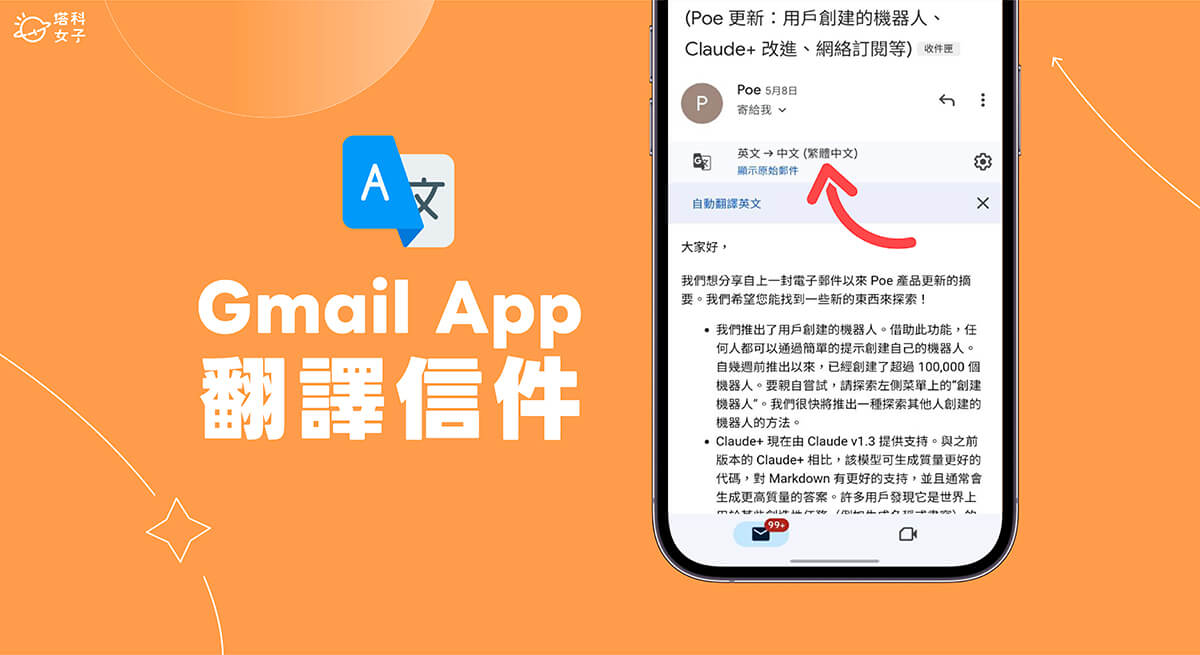
如何在手機版 Gmail App 翻譯電子郵件?
在使用手機版 Gmail App 翻譯功能之前,建議大家先到 Google Play 或 App Store 將 Gmail App 更新到最新版本,然後依照以下步驟操作。
首先,在 iOS 或 Android 手機上的 Gmail App 中,打開任何一封含有外國語言的電子郵件,此時信件內會出現一個橫幅,顯示「翻譯成中文(繁體中文)」,這時我們只要點擊該提示,就能一鍵將這封 Gmail 翻譯成中文了。
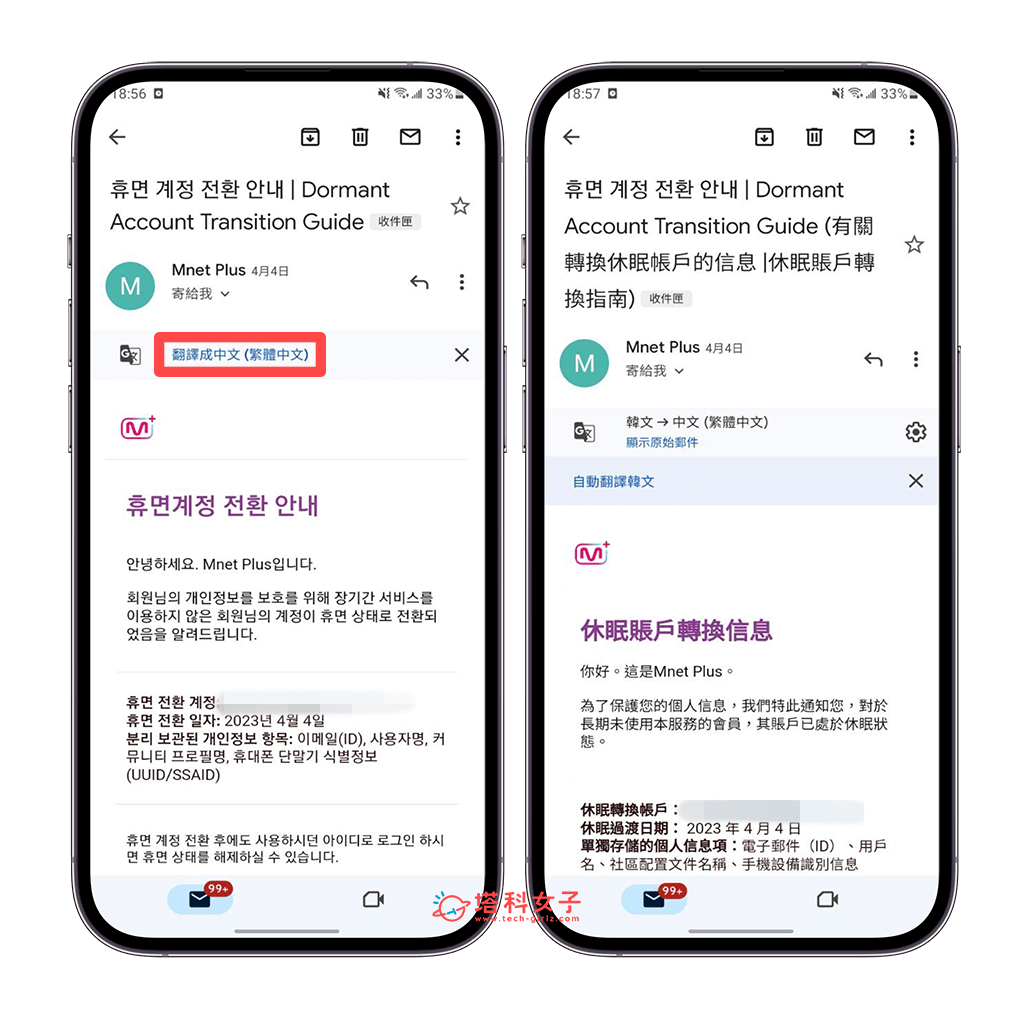
翻譯完成後,你也能點選右邊的「設定」圖示,底部就會出現翻譯預設設定,例如:「詢問是否翻譯」、「每次自動翻譯」與「不要再翻譯」等,也能設定翻譯後的目的地語言。
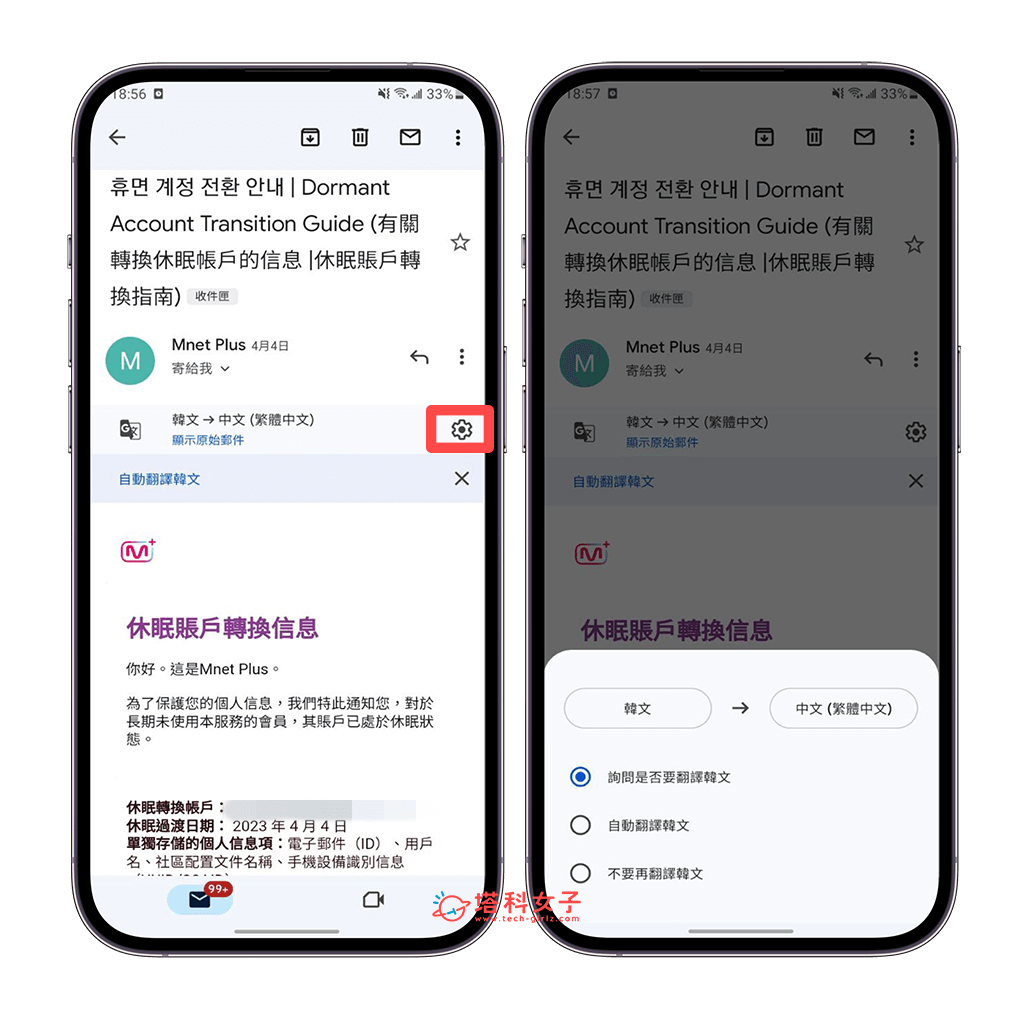
但如果你發現 Gmail 裡沒有出現翻譯選項,或是你不小心按了「X」使得無法翻譯信件,那我們就按一下信件裡右邊的「⋯」,這邊就會出現「翻譯」,點選它即可將 Email 電子郵件翻譯成中文囉!
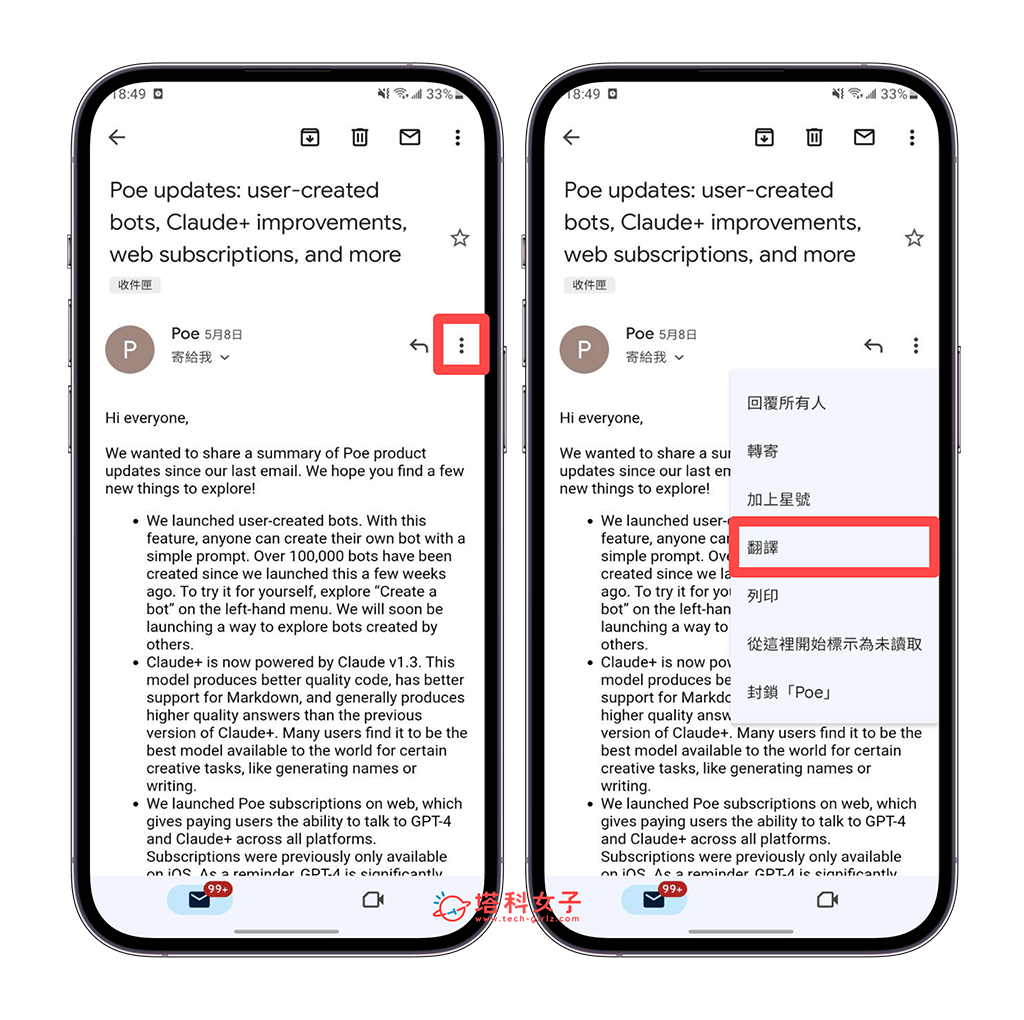
如何在 Gmail 網頁版翻譯電子郵件?
另一方面,如果你使用電腦版的話,那麼 Gmail 網頁版一直以來都有提供翻譯功能,讓用戶可隨時將 Email 信件內容翻譯成中文或其他你看得懂的語言。
打開 Gmail 裡的該信件後,當系統偵測到這封郵件含有其他語言,它就會自動出現「翻譯郵件」選項。
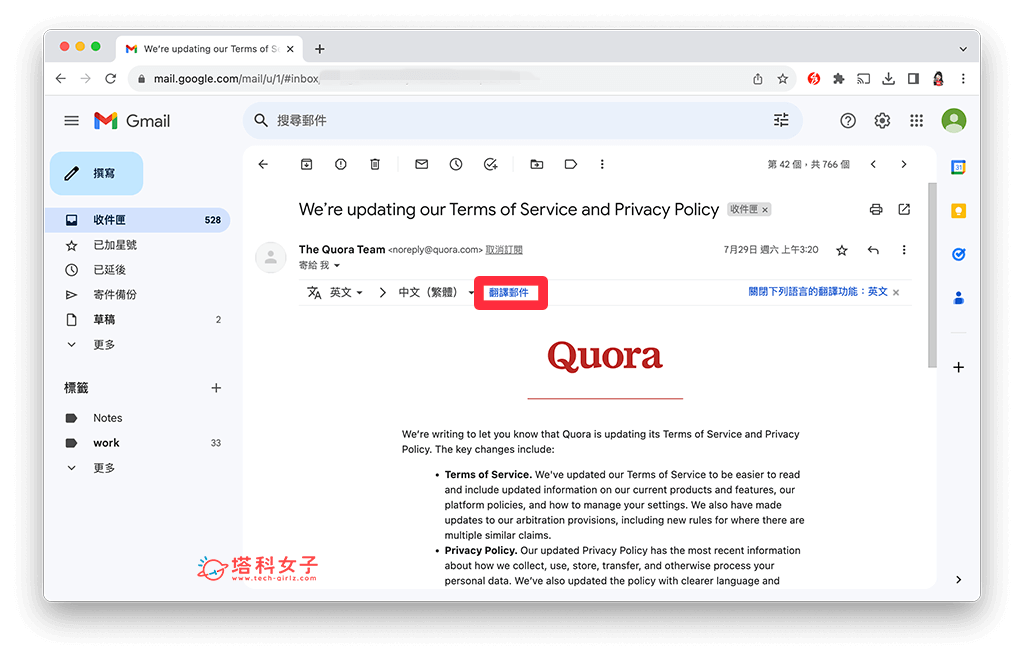
點選「翻譯郵件」後,這封 Email 信件內容就會快速翻譯成中文囉!想改成其他翻譯語言的話只要點選「中文 (繁體)」即可更改,或者你也能隨時點選「檢視原始郵件」切換為原本的語言。
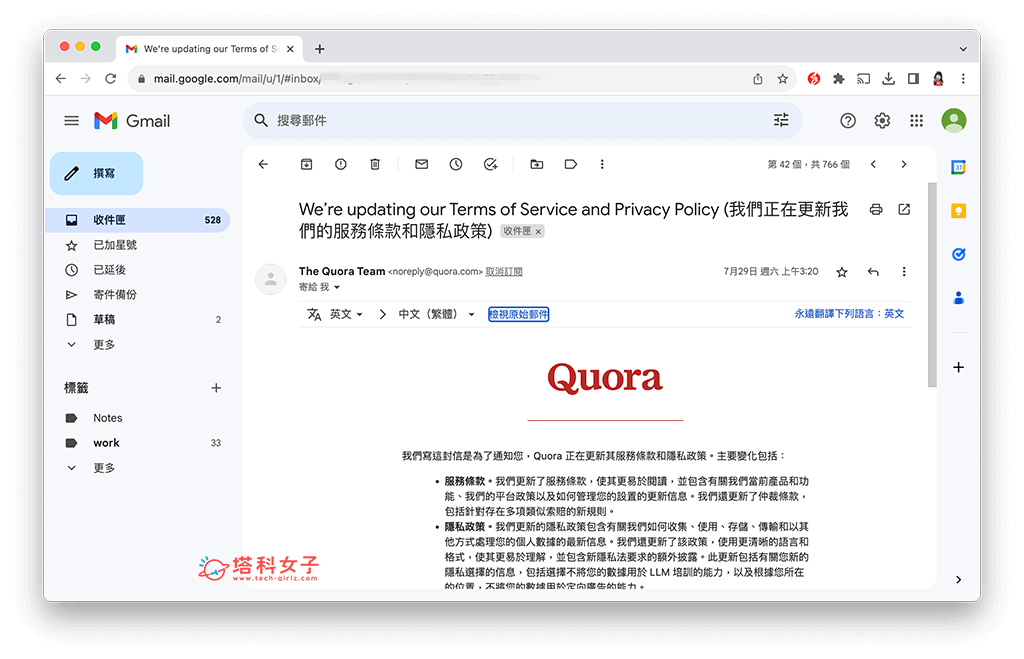
總結
以上就是電腦版與手機版 Gmail 翻譯功能的使用教學,個人覺得這項功能非常實用,讓我們可以直接在 Gmail 電子信件裡,將看不懂的信件內容一鍵翻譯成中文或其他你的母語,不用再像之前那樣,一定要先複製內容再貼到翻譯工具或翻譯 App 裡,方便好用很多!
